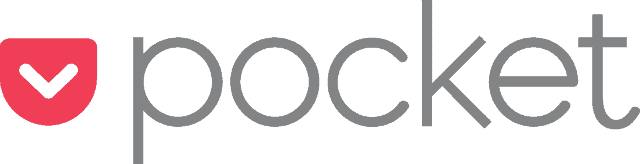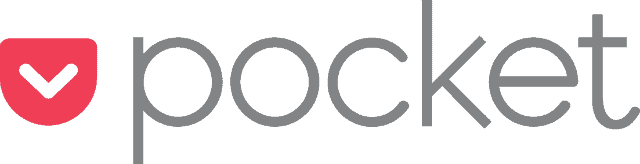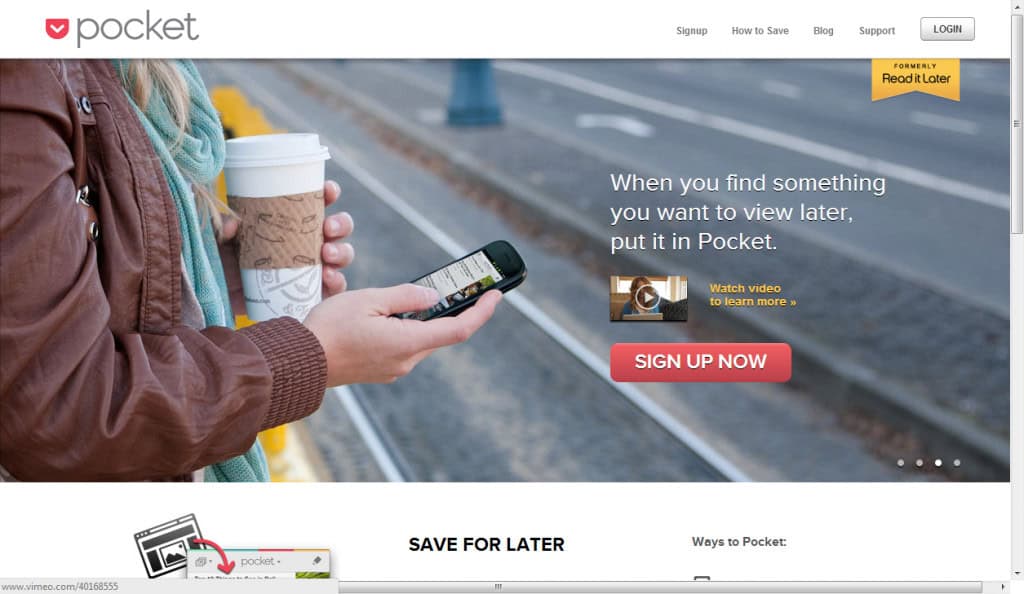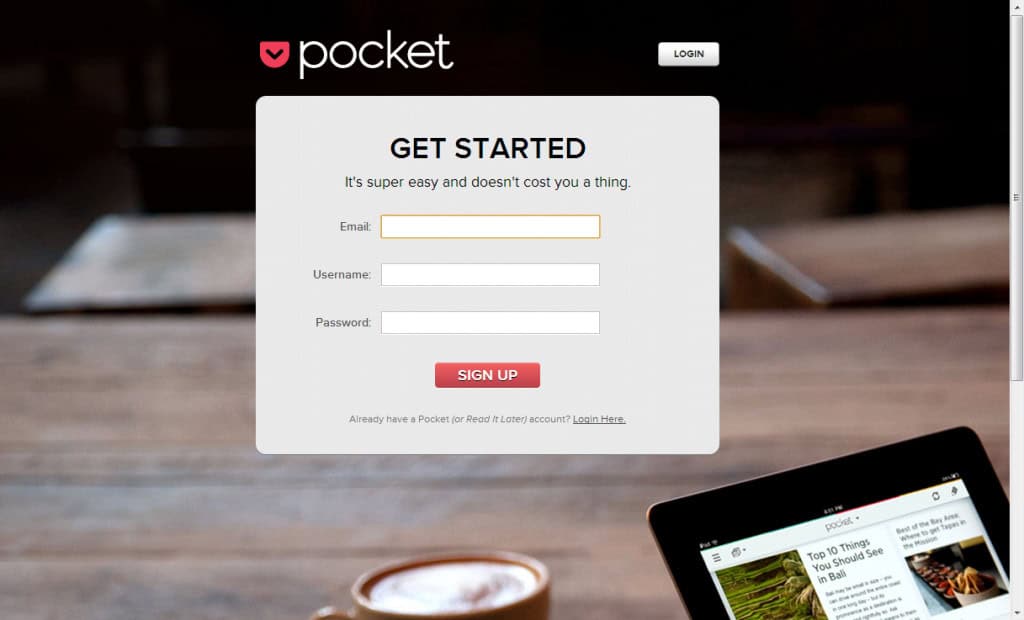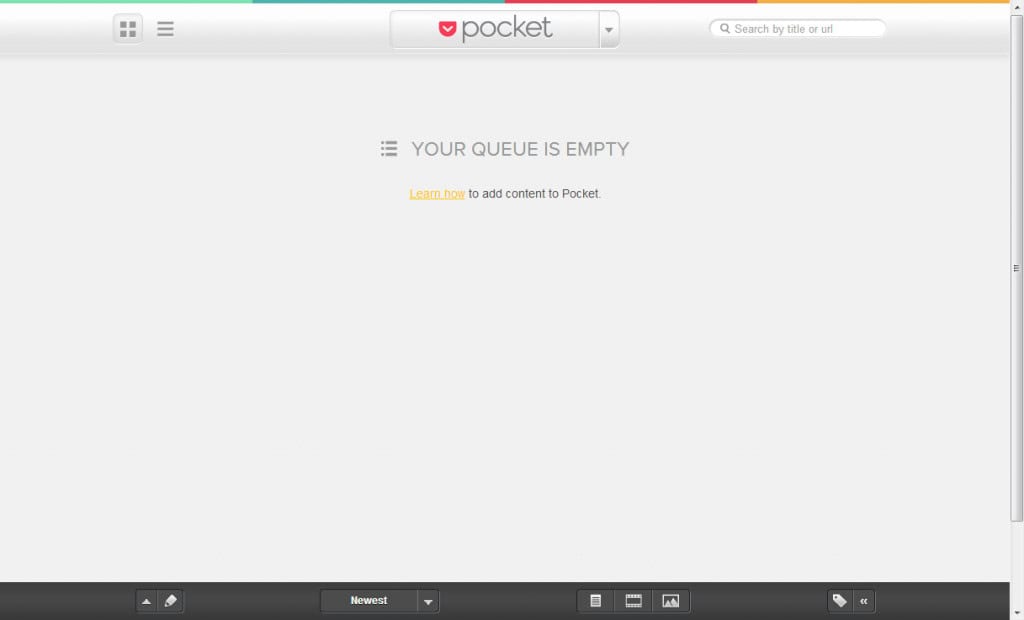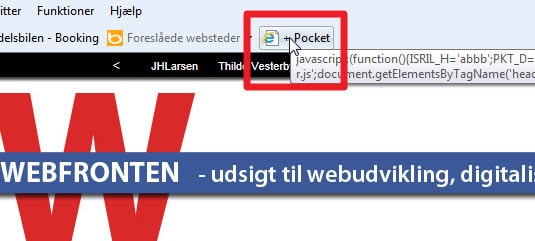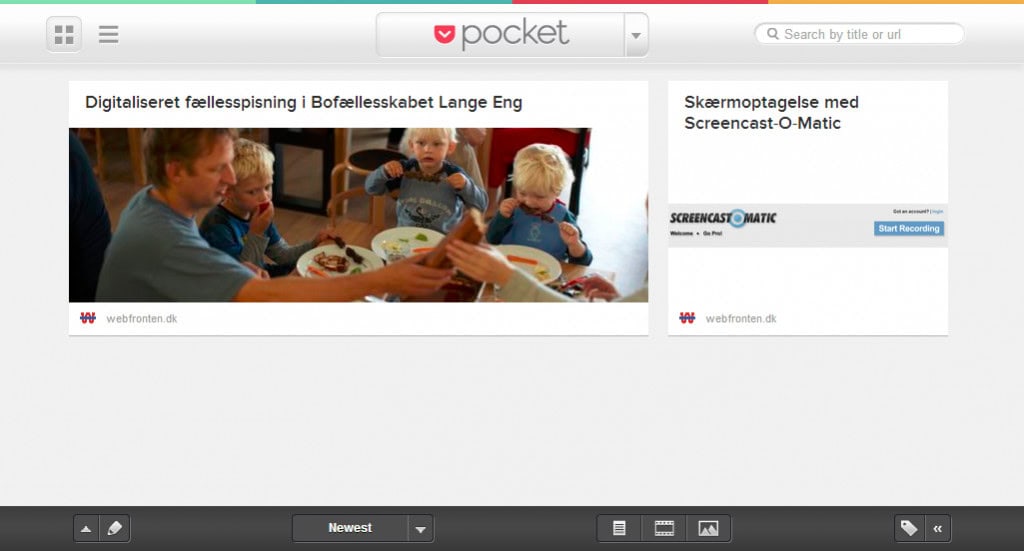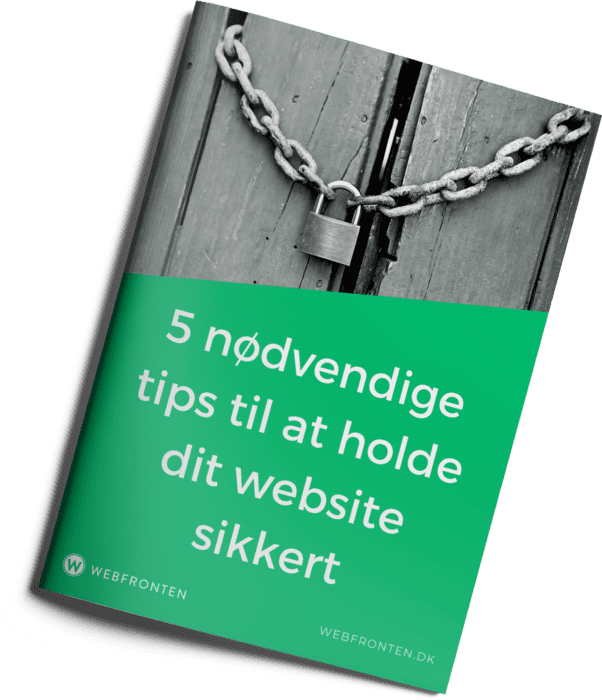Hvis du ligesom mig er en online læsehest af artikler, videoer og billeder på nettet, så har du sikkert også nogen gange haft behov for at kunne gemme teksten til senere læsning, når det passer bedre ind i din travle hverdag. Udover at gemme det spændende link kan det også være en udfordring at få teksten læst, når du er offline. Bookingtjenesten Pocket er løsningen på begge dele.
Pocket, der tidligere hed Read It Later, er et gratis webprogram, som kan gemme artikler og videoer til senere (evt. offline) konsumering. Udover at gøre en given artikel tilgængelig offline, så omdanner Pocket også teksten til optimal visning på både mobiltelefon, tablet og desktop, hvor al unødig information, reklamer, navigation mv. er fjernet. Hvis du gerne vil have alle detaljer med, har du også mulighed for at få en original visning.
Pocket findes til både Android, iPhone, iPad, samt som browser extensions og web app, og det fungerer lige godt på mobil, tablet og desktop.
Sådan kommer du i gang med Pocket
For at komme i gang med at bruge Pocket, skal du først gå ind på https://getpocket.com/ og oprette en konto ved at klikke på „Sign up now‟.
Oprettelsesformularen er meget simpel, eftersom du kun skal opgive din e-mailadresse, ønsket brugernavn og en adgangskode.
Når du har udfyldt oplysningerne og klikket på „Sign up‟ bliver du ledt direkte hen til hovedsiden, som er en visning af din aktuelle kø af artikler. Eftersom du lige har oprettet din konto er den sjovt nok helt tom:
For at tilføje artikler, billeder og videoer til din kø, skal du installere den app, der passer til din mobiltelefon og den udvidelse eller bookmarklet, som passer til den internetbrowser du benytter. For at se hvilke muligheder der er for at tilknytte apps mv. skal du klikke på linket i det tomme køvindue („Learn more‟) eller via https://getpocket.com/add/. Udover at gemme links direkte fra din browser eller via den officielle Pocket-app, har du også mulighed for at sende links via e-mail og via almindelig delingsfunktion i over 300 forskellige apps.
Tilføj links til Pocket
Når du har installeret app, browserudvidelser mv. kan du gå i gang med at tilføje links til Pocket. Hvis du som jeg benytter Google Chrome som internetbrowser og har installeret den officielle Pocket-udvidelse, så skal du bare klikke på Pocket-ikonet i URL-feltet, som vist i nedenstående billede. Herefter åbner der en popup-menu, hvor du kan tilføje tags og derefter klikke på „Save‟. Nu er siden tilføjet Pocket.
Hvis du bruger Internet Explorer som internetbrowser, så er du nødt til at benytte den officielle booklet. Det er nu helt uproblematisk, og måden du tilføjer links til Pocket minder meget om den anden. Du skal blot være lidt kvik for at nå at tilføje tags, inden bookmarkletten automatisk gemmer linket. Hvis du sidder med din mobiltelefon, så kan du tilføje et link til Pocket ved at benytte den gængse dele-funktion inde i den pågældende mobilbrowser.
Læsning af artikler i Pocket
Når det er tid til at læse dine tilføjede links, så åbner du blot Pocket på den enhed du ønsker at læse på. I modsætning til før, hvor dit kø-vindue var helt tomt, er der nu noget indhold at vise. Som standard vises linkene i et grid, hvor man kan se noget af indholdet. Du kan også vælge at få vist linkene som en liste ved at klikke på liste-ikonet øverst til venstre i nedenstående billede. Øverst i midten kan du vælge, om du vil have vist indhold i køen, dine favoritter eller dine arkiverede/læste links. Det er også her du kan komme til hjælpefunktionen og dine indstillinger. Øverst til højre kan du søge efter titel eller URL (men ikke tags!).
Nederst til venstre har du mulighed for at batch-redigere dine links. Nederst til midten kan du ændre sorteringsrækkefølgen og filtrere om du vil have vist alle links, eller kun tekster, billeder eller videoer. Nederst til højre har du mulighed for at filtrere linkene på tags.
Afhængig af hvilken enhed du læser fra, vil indholdet tilpasse sig de forskellige skærmstørrelser. Du har de samme muligheder i alle tilfælde for at skifte til originalvisning, stjernemarkere, ændre tekststørrelse, dele, menu og markere som læst.
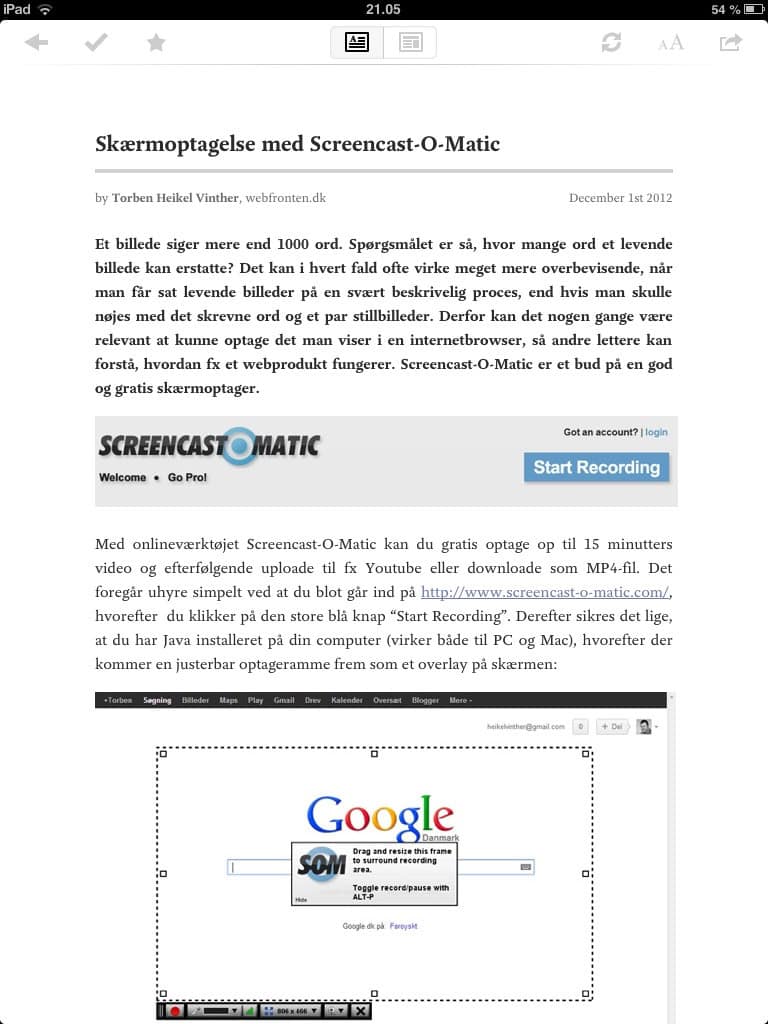
Sådan bruger jeg Pocket
Jeg bruger Pocket på den måde, at når jeg i løbet af en arbejdsdag ser et interessant link, så tilføjer jeg det med det samme til Pocket. Hvis jeg sidder på min arbejdsplads, så foregår det via en browserudvidelse til Google Chrome, som er min foretrukne internetbrowser. Hvis jeg modtager linket, mens jeg sidder med min Androidmobil, så kan jeg nemt gemme det ved at benytte dele-funktionen uanset hvilken app, jeg er i. Jeg prøver så vidt mulig at tilknytte ét eller flere nøgleord til linket, så jeg lettere kan finde det senere.
Når jeg senere gerne vil læse en af de gemte tekster eller filmklip, foregår det både på mobil, tablet og desktop. Tekster som alligevel ikke er interessant sletter jeg med det samme inde i Pocket, tekster som er ok interessante bliver markeret som læst, men virkelige gode tekster bliver stjernemarkeret.
Hvis jeg vil være helt sikker på, at jeg altid har en given tekst til rådighed – også mange år efter udgivelsen og også selvom den måske er slettet fysisk fra sit oprindelige sted på en webserver – så er Pocket imidlertid ikke det oplagte arkiveringsværktøj! Brug i stedet løsninger, der er bedre egnet til det, som fx Pinboard eller Evernote.
Se film med introduktion til Pocket
Hvis du hellere vil se en lille film, om hvad Pocket er og hvad det kan, så tage et kig på denne her:
Der findes et par glimrende alternative til Pocket, som fx Readability og Instapaper. De kan stort set det samme som Pocket og har begge apps til både Android og Mac. Jeg synes imidlertid at Pocket skiller sig positivt ud ved dels at se meget bedre ud, dels ved at den har en bedre taggingfunktion. Derudover håndterer Pocket indholdet bedre og er fx meget bedre til at vise video og billeder. Instapapers app til iPhone og iPad koster desuden penge, hvorimod de to andre er ganske gratis.
Kan du bruge en bogmærketjeneste som Pocket til noget? Skriv en kommentar nedenfor om hvad du synes og fortæl evt. om dine egne erfaringer og holdninger til den slags tjenester.